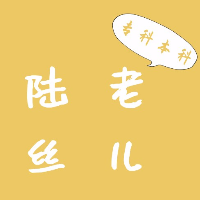等待许久的厦大复试名单终于公布了!!!激动的心,颤抖的手。大家现在都知道了厦大复试采用双机位的形式复试,可是就有小伙伴一脸懵·····,这个双机位怎么操作呀?

根据厦大网络复试的双机位的要求:
“第一机位”用于采集考生音、视频源(考生正前方),要求清晰拍摄到完整的考试桌面和考生上半身,考生将手放置于桌面上,考试桌面、考生上半身和双手在面试全程均处于摄像头视野范围内,不得离开。
“第二机位”用于采集考生所处的环境(远端,侧方或者后方),要开启静音模式,要求能够监控考生的周边情况以及“第一机位”显示器的音、视频源。要求第一机位和第二机位视野交叉形成360度监控视野。
第一机位复试设备首选电脑,iPad或者手机备用。推荐使用内置摄像头和麦克风的笔试本电脑或者带声卡的台式电脑外接摄像头和音箱,确实没有电脑可使用手机。无论使用电脑还是手机,必须保证摄像头拍摄的画面清晰可见;建议购买三脚架自拍杆用于安装手机作为第二机位设备。
设备位置安装
这个说明大家也只是文字说明大家都没有实际操作过,小厦为此找来某大学复试双机位操作教程以作参考:
01
环境要求
02
第一机位
03
第二机位
04
出镜说明
1. 不允许过度修饰仪容;
2. 不得佩戴帽子、头饰、头发不得遮挡面部;
3.不得佩戴墨镜、口罩;
4. 穿着得体;
5. 正面电脑摄像头,保证视频中面部图像清晰;
6. 建议考生距离主设备摄像头约50~60厘米;
7. 主机位视频中考生界面底端始终不得高于胸部;
8. 考生双手须全程在主设备视频录像范围。
设备和软件连接
那就有小可爱要问了“怎么将设备和软件连接呀,具体怎么操作呀?”小厦这么贴心怎么会不告诉大家呢!
0 1
选择参会的终端设备
请使用可联网的笔记本电脑。请确保参会终端设备的摄像头、扬声器(音箱)处于正常的工作状态。
0 2
下载参会软件
参会软件名为“随会”。根据终端设备类型从下面的链接中下载对应的客户端或APP。请用浏览器打开链接下载:
https://suihui.xmu.edu.cn/download
手机安装APP时可能因为各人手机个性化的安全设置而出现不同的授权提示,根据系统及“随会”软件的提示给予所需的设置和权限。软件安装完成后可以在桌面上看到如下的快捷方式或图标。
点击“随会”的快捷方式或图标运行程序,看到如下界面即表示安装成功。
请注意:如果您只是被邀请加入某个视频会议,那么您无需登录或注册账号。请看第三步“参加一个视频会议”。
03
参加一个视频会议
请您通过视频会议主持人发出的“邀请信息”参加视频会议。如下图:
电脑端参会:参会终端安装好“随会”软件后,复制加会链接,拷贝至网页浏览器,打开“加会链接”地址,即可自动进入视频会议,加入会议时请根据”随会“软件的提示给予所需的设置和权限。当看到会场的画面并听到会场的声音表示您已经正常入会。
手机端参会(不推荐):如果您在微信中接收到参加视频会议“邀请信息”,点击“加会链接”后,请按下图红字部分提示操作。
04
修改您的参会名称
请按图中的红色箭头及文字提示操作修改您的参会名称。参会名称请使用您的真实姓名或代表参会的单位名称。
电脑版
手机版
05
如何共享屏幕?
a.开启共享
点击会议功能区的“共享屏幕”可以将电脑或手机上选定的窗口展示给所有与会者,一般用于展示演讲PPT、视频、文档等。操作如图所示:
b.结束共享
注意:不能用WPS共享屏幕,要求用Office,确保可以全屏展示。
特别提示:
1.各个参会者的网络和终端状况将影响视频会议的效果。一律建议考生自行安排有稳定网络且安静、独立、无干扰、光线适宜的场所参加考试。不得选择网吧、商场、广场等影响音视频效果和有损复试严肃性的场。对于确实不具备远程复试条件的考生,可向学院提出申请,由学院协助解决。
2.用手机入会时,当您接打电话,切换使用微信或其他手机应用时可能发生断开会议的情况,不建议使用手机参会。如断线时间在两分钟内,请您重新点击“入会链接“参会。您可以随时在退出会议或断开会议后重新点击“入会链接”参会,但重新加入会议需要尽快重新设置参会使用的姓名,以便主持人确认身份和指定发言。若断线超过两分钟无法重连,则需要联系报考学院技术保障人员,由技术保障人员协助解决。
3.进入会场后在终端主画面上应出现当前会议焦点发言人画面和本地会场画面,如未出现本地会场画面,请在终端中设置打开本地视频,并注意观察本地会场画面,调整摄像头位置以清晰传送参会者画面。
4.相关会议信息如下:
PC、Mac、iOS或安卓设备可用加会链接:
https://private.suimeeting.com/share/j/
您的会议号视频硬件设备加入会议的相关信息为:H.323协议呼入:IP地址:会议号:
5.基于安全考虑,请在会议结束后妥善关闭参会设备的摄像头与麦克风装置。
远程视频出现故障怎么处理
网络远程复试是参与者和软、硬件环境的多方交互,受限于网络环境等不稳定因素,请提前了解以下应急预案,确出现突发情况,不必慌乱,可参考以下方案解决。
Q1.网络出现故障,远程视频中断如何处理?
远程参会的考生应在手机和电脑同时安装随会app。正常情况要求用PC端随会接入会议,若PC端出现网络故障,且短时间内无法解决,立即使用手机随会接入会议。
Q2.远程复试时听不到声音或无法看到本人的视频画面?
1.若左下角音频图标处有感叹号,则点击感叹号处,会跳出弹窗,按照弹窗提示选择即可。
2.若误点了静音,左下角音频图标处有红色斜杆,点击此处解除静音即可。若看不到自己的视频画面,同理,点击左下角启动视频即可。
Q3.苹果电脑使用随会注意事项?
系统偏好设置,点击安全与隐私,通用点击左下角的小锁头,输入管理员密码,输入后点击允许第三方软件,通过以上设置后才可以安装网上下载的dmg文件。相关操作截图如下:
Q4.对于远程复试过程中的其他断线问题,应当根据不同的情况采取相应的措施: